G6/G6s系列 帮助中心
1、本篇内容针对于iOS 13.4以上系统的G6手柄用户,低于IOS 13.4系统的用户请勿升级该固件版本。
2、本篇内容使用的是G6手柄固件的1.23版本,跟小鸡助手APP版本无关,因此无需更新小鸡助手APP,只需在任意版本的小鸡助手APP中升级指定固件即可。
1、手柄Y+HOME开机,手柄连接后,启动小鸡助手APP,升级固件到1.23版本。(低于13.4系统手机请勿升级该固件)。
2、进入蓝牙页面中->点击手柄名称旁的“ i ”图标->点击忽略此蓝牙设备。
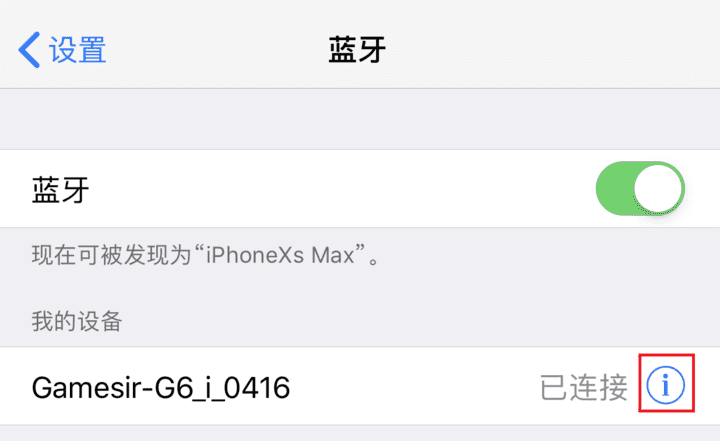
3、手柄关机,返回蓝牙搜索页面中,关闭蓝牙,重新开启蓝牙。
4、手柄X+HOME开机,蓝牙连接手柄。
5、前往系统设置->辅助功能->触控->辅助触控,点击打开辅助触控。
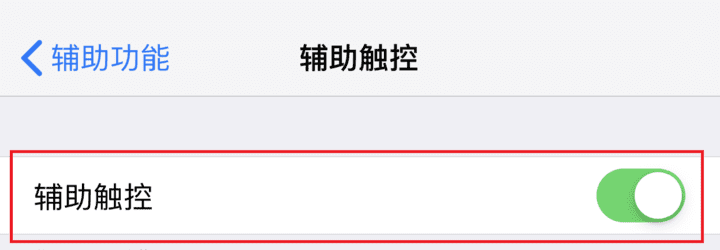
6、拉出IOS的控制中心,关闭锁屏功能。
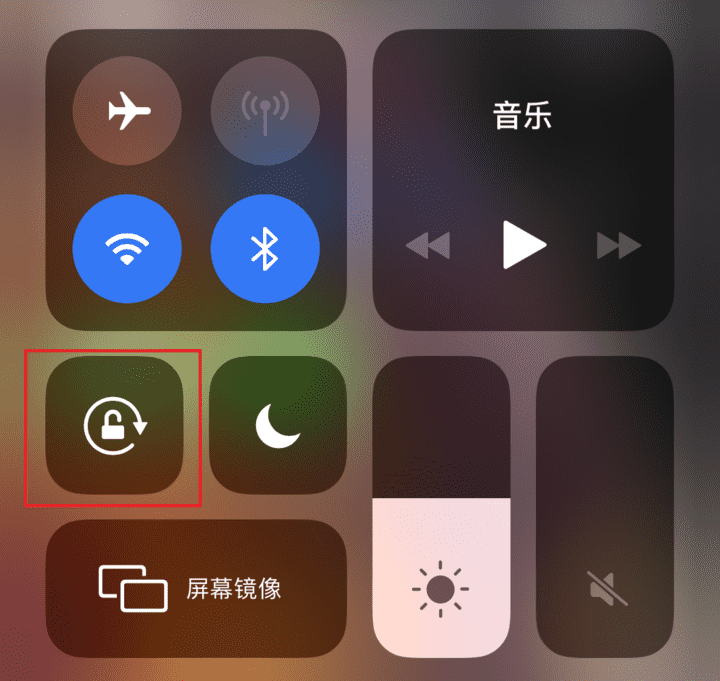
在设置按键时,需要注意以下几点:
1、R1键映射位置固定在屏幕左上角,因此无法自定义位置;
2、全部按键需要设置为按下点击模式才能正常保存到手柄;
3、在小鸡助手中,设置的按键位置保存后,与实际的映射位置会不符,所以需要不断去调整按键的位置,直到映射位置与想要映射到的位置相符为止;
以下以和平精英为例:
1、手柄X+HOME开机,连接手机;
2、进入小鸡助手中,点击立即连接->G-Touch->和平精英->推荐->官方配置??->调整配置
3、设置成如图的按键:

该图片中,分为黄色图标按键和绿色图标按键,绿色图标按键是我们在小鸡助手中自己录的配置,而黄色图标按键则是映射的位置。
比如在该图中,绿色图标的L1键是被拖动到拾取按钮上,可是在小鸡助手的测试页面中,按下L1键响应的位置是在黄色图标的L1键上(跳跃键上)
因此我们建议在自定义按键时,使用我们特地适配给13.4系统的和平精英官方配置来设置按键,这样免去了不断去尝试调整映射位置的麻烦,如果要玩的游戏不是和平精英,也可以在以此的基础上,进行微调。
最后需要注意的是,R1键是固定在左上角的,因此是不用设置R1键的,只要在游戏中把想要设置成R1键的按钮拖动到左上角即可。
Q:为什么按键位置触点出现对应不上,出现异常?
A:翻转手机屏幕,即可实现按键重新校准。
Q:手柄关机后,下次使用时却用不了?
A:在蓝牙连接界面中,如手柄名称中的i为小写,则关闭手柄,使用X+HOME开机重新连接即可。
Q:玩和平精英时,为什么推动摇杆时人物是慢走而不是快跑?
A:受系统限制,无法把摇杆的范围扩大到可以让人物快跑。
Q:为什么按下手柄按键时有个小圆点会闪一下?
A:小圆点是模拟鼠标点击,属于正常现象,可以不用去理会。
Q:推动摇杆移动游戏人物时,又同时按下L1键导致人物不能移动怎么办?
A:目前除了R1键外,其他按键是不能同时触发的,比如推动摇杆移动游戏人物时,按下L1键,最后游戏人物会停止移动,只触发最后按的L1键,因此我们建议需要频繁同时触摸的游戏按键拖到R1键上。